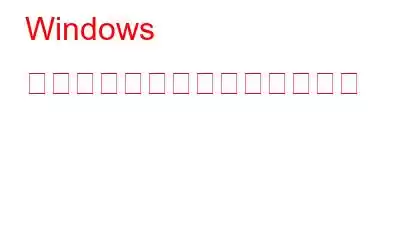コンピュータをどれだけ慎重に使用していても、さまざまな理由でシステムが感染してしまうことがあります。信頼できない Web サイトから映画をダウンロードしたり、広告をクリックしたりする場合です。コンピュータの動作が遅くなったり遅くなったりするだけでなく、他の問題も引き起こします。私たちのほとんどは、それを修正する方法やシステムを診断する方法をよく疑問に思っています。この問題に対処するために、任意のソフトウェアをダウンロードできます。ただし、手動で行うこともできますが、Windows コンピュータの状態を確認するには、ソフトウェアをダウンロードするのが最も簡単かつ迅速な方法です。
この投稿では、状態の確認に役立つソフトウェアをいくつか選択しました。ほぼすべてのカテゴリにおける Windows システムの健全性。それでは、いきましょう!
1. ClamWin
画像ソース: download.cnet.com
世界中に 600,000 人以上のユーザーがいる ClamWin は安全な方法ですコンピューターの状態を追跡します。さらに、これは、謳われているすべてのことを実行する無料のウイルス対策プログラムです。実際、これはコンピュータの状態を管理するための信頼できるソフトウェアです。 ClamWin は、Microsoft Windows 10、8、7、Vista、XP、2000、98、および Windows Server 2003、2008、2012 のマルウェア診断に適したツールです。
特徴:
- これはユーザー中心のソフトウェアであり、ユーザーの作業を楽にするように設計されています。
- このツールは、ウイルス、マルウェア、スパイウェアを高い検出率で簡単に検出できます。
- ウイルスデータベースを自動的に更新します。
- これは、スキャンスケジューラと呼ばれる素晴らしい機能を備えた究極のツールです。
ここからダウンロード
2. WinDirStat
WinDirStat はリストの 2 番目で、ディスク使用量の統計を表示できる、信じられないほど強力なプログラムです。これは、Windows 10 や Windows 8 など、さまざまなバージョンの Windows コンピューターをクリーンアップするのに役立つ素晴らしいツールです。
特徴:
- いいね他のツールと同様に、WinDirStat も拡張子リストを簡単かつ迅速に読み取ります。
- このツールは、各拡張子が占有しているスペースの情報を表示します。
- ドライブ上の各拡張子にカラー コードが提供されています。
- ズーム機能を使用して色分けされたブロックを拡大し、不要なファイルを削除することができます。
ここからダウンロード
3. CPU-Z
CPU-Z は CPUID によって開発され、無料で入手できます。これは、chするための最良の方法の1つと考えられています。 Windows システムの健全性を確認します。 CPU-Z は、Microsoft Windows および Android に適した追跡、プロファイリング、監視アプリです。
CPU、RAM、マザーボード チップセットなどのコンピュータのハードウェア部分に重点を置いています。ツールによるスキャン プロセスが完了すると、アプリは必要な情報をすべて 1 つのウィンドウに表示します。これは PC ベースのバージョンですが、アプリを開くと Android バージョンも入手できます。
特徴:
- コードネーム、キャッシュ レベル、パッケージ、プロセッサ名、番号などの詳細情報
- メインボードやチップセットなど、システムの一部のコンポーネントの情報を収集します。
- 追加情報が得られます。サイズ、タイミング、メモリ タイプ、モジュール仕様 (SPD) など。
- このアプリは、すべての単一コアの内部周波数とメモリ周波数のリアルタイム測定もサポートしています。
ここからダウンロードしてください
4.信頼性モニター
画像ソース: cio.com
信頼性モニターは、Windows コンピューターで利用できる固有の機能です。 Windows 10、Windows 7、および Windows Vista では、この驚異的な機能にすぐにアクセスできます。これは、マシンの安定性の履歴を表示する最良の方法の 1 つです。
このツールは、タイムラインのエラーや以前に発生したイベントとともに、コンピューターの簡単な履歴全体を表示します。信頼性モニターには、過去の重大なアラートなど、以前のアラートや警告を追跡する以外にも、さまざまな機能が備わっています。
機能:
- Windows ユーザー向けの無料の組み込み機能。
- 信頼性モニターは、「コンピューターの信頼性と問題の履歴を確認する」という名前の 1 つのウィンドウにすべての情報を表示します。
- これを使用すると、次のことを確認できます。日付に基づいた事前情報も出力します。
- このツールは、コンピューターの安定性を 1 から 10 のスケールで評価する安定性インデックスをサポートしています。
5. SpyHunter
画像ソース: download.cnet.com
効果的に検出して削除するソフトウェアをお探しの場合マルウェア、アドウェア、ルートキットを扱うなら、SpyHunter が最適です。このツールは、コンピュータをウイルスやその他の悪意のある脅威から確実に安全に保つように設計されています。
これは、悪意のある攻撃者から一歩先に進み、PC に保存されている情報を確実に保護する高度なテクノロジです。 。このツールには、他にもたくさんの機能が付属しています。 パーソナライゼーションやカスタマイズなど。 SpyHunter は、悪意のある脅威を追跡し、その他の要件も満たす信頼できるツールです。試してみる価値は十分にあります。
特徴:
- あらゆる年齢層が使用できるユーザーフレンドリーなインターフェースを備えています。
- これは、マンツーマンのカスタマー サポートが付属するマルウェア検出および削除ソフトウェアです。
- SpyHunter は、ウイルス、ランサムウェア、スパイウェア、キーロガー、ルートキット、トロイの木馬を暴露し、排除します。
- この直感的なツールには、インテリジェントな自動更新以外にも多くの機能を提供する使いやすいインターフェイスが付属しています。
ダウンロードここ
そこで、Windows システムの状態を簡単にチェックするのに最適なソフトウェアをリストしました。上記のリストに含まれる他のソフトウェアがあると思われる場合は、下のコメント ボックスにお気軽にお知らせください。
読み取り: 0